Правильная настройка параметров рендеринга имеет решающее значение для качества вашей работы, особенно если вы планируете проводить дальнейшее редактирование в таких программах, как Photoshop. Это пошаговое руководство объясняет, как настроить параметры рендеринга в Cinema 4D, чтобы получить каналы, необходимые для гибкого постпродакшена.
Основные выводы Наиболее важными моментами, о которых следует помнить, являются:
- Использование многопроходного рендеринга для вывода отдельных каналов освещения.
- Оптимальные настройки размера изображения и сглаживания.
- Назначение правильных каналов объектов для безошибочной постобработки в Photoshop.
- Установка и управление источниками света для гибкой работы в постпродакшне.
Пошаговое руководство
Шаг 1: Подготовка к рендерингу
Прежде всего, необходимо убедиться, что сцена хорошо организована и в проекте присутствуют все необходимые источники света. Для этого вы можете использовать в качестве источника света такие геометрические фигуры, как сфера, которую вы, возможно, уже использовали для других целей, чтобы обеспечить четкость.
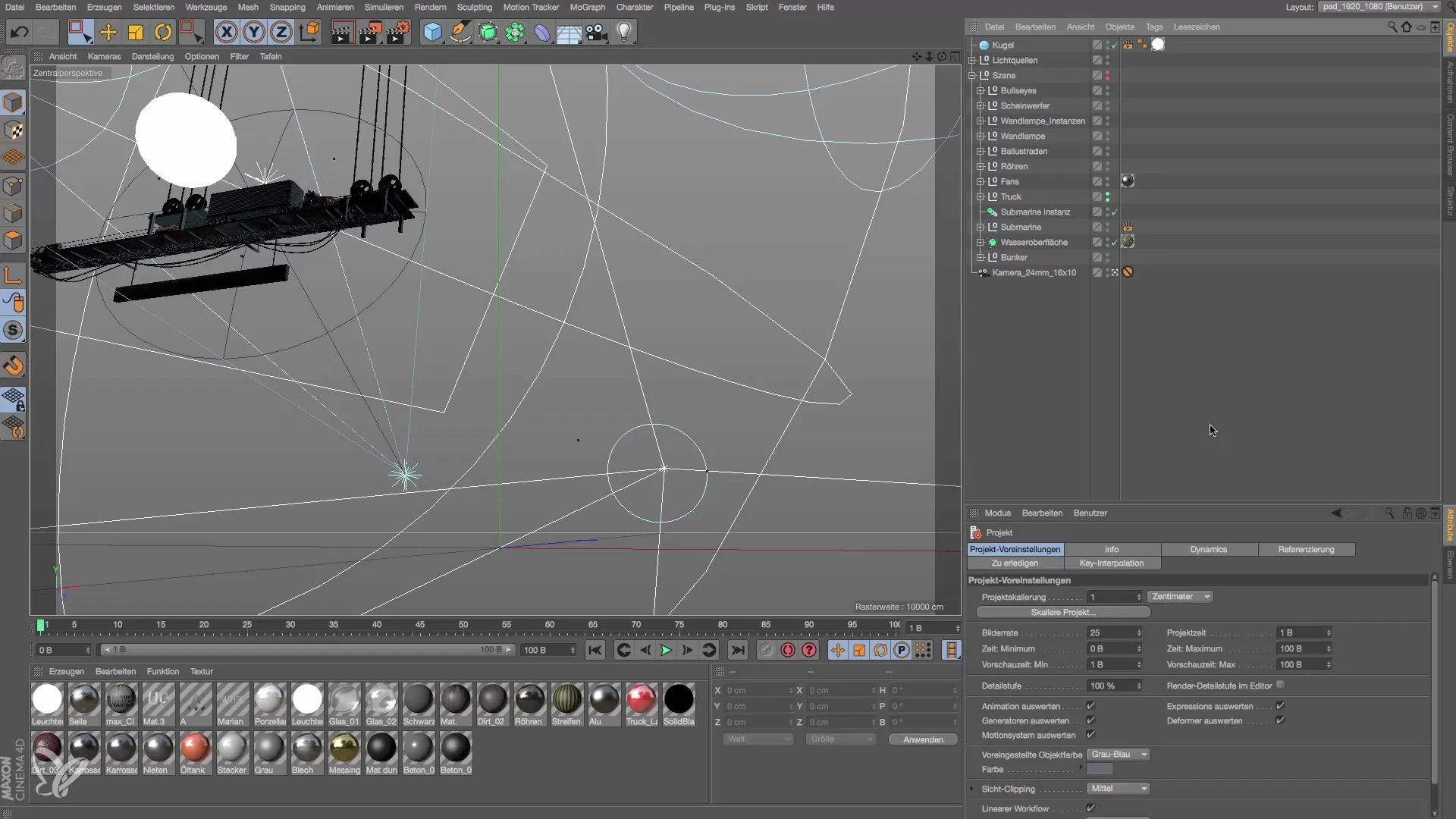
Шаг 2: Откройте пресеты рендеринга
Затем перейдите к пресетам рендера, чтобы внести необходимые коррективы. Убедитесь, что вы создали новый вариант рендеринга, например "Finalrender", и основали его на существующем пресете, содержащем необходимые эффекты, такие как "Глобальное освещение" (GI) и "Окружающий мир" (AO).
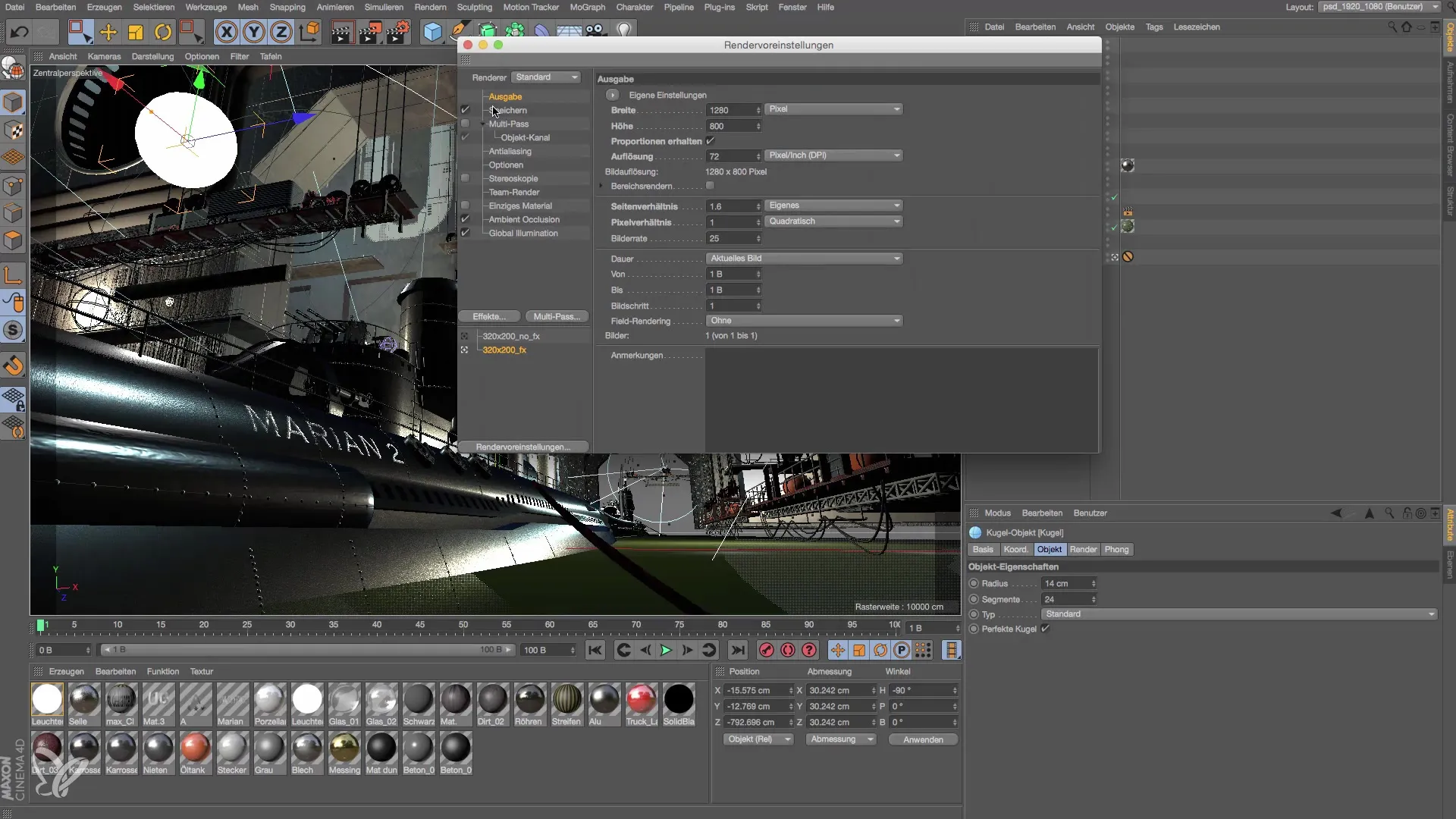
Шаг 3: Установите размер изображения
Теперь задайте окончательный размер изображения. Например, вы можете выбрать ширину 3000 пикселей и высоту 1875 пикселей. Эти значения обеспечивают сохранение соотношения сторон сцены. Убедитесь, что вы также обновили эти размеры в пресетах рендеринга.
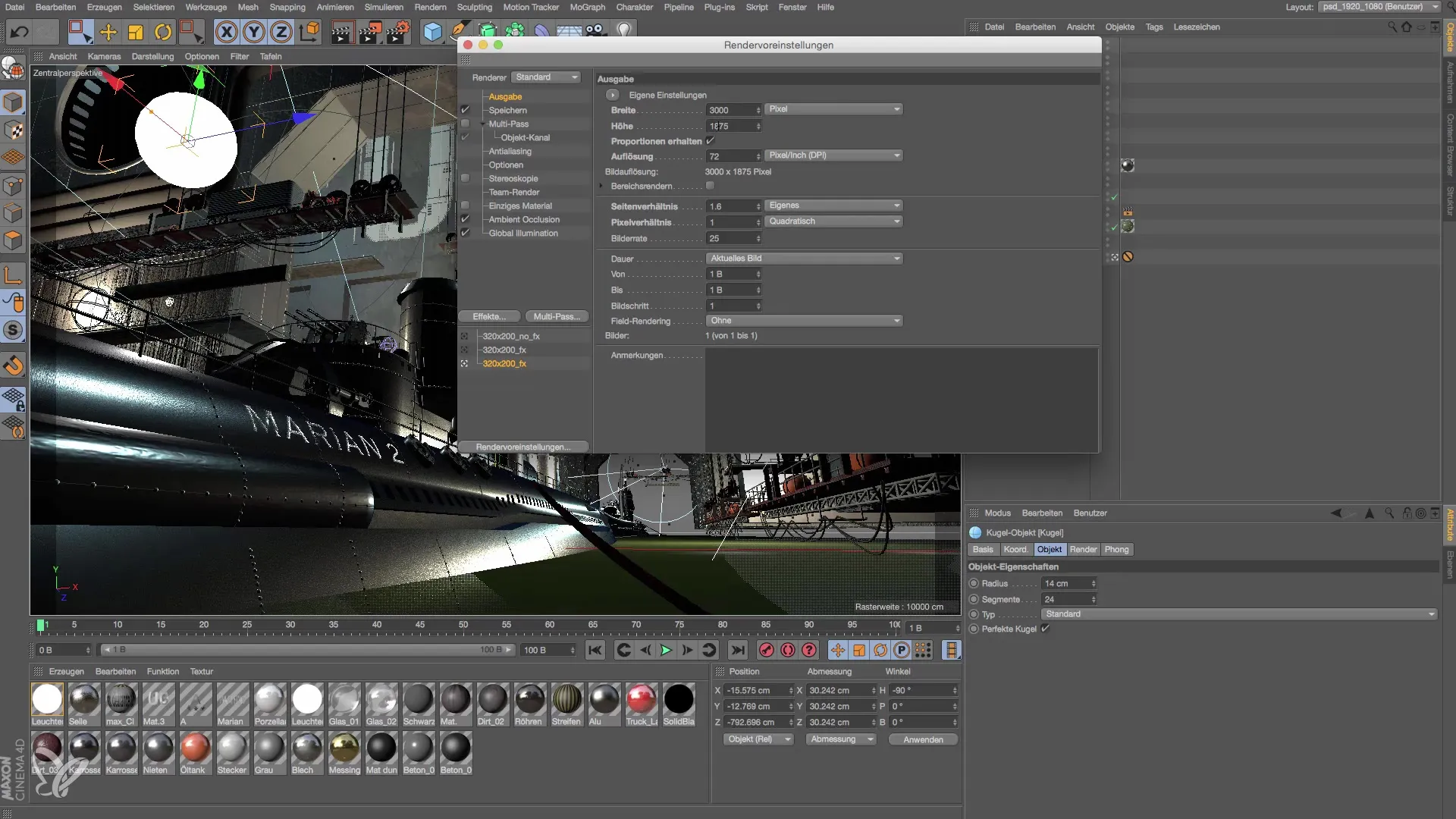
Шаг 4: Оптимизация сглаживания
Измените настройки сглаживания с "Геометрия" на "Лучшее". Эта настройка важна для правильного воспроизведения тонких структур поверхности материалов. Эта опция гарантирует, что ваше изображение будет отрисовано в наилучшем качестве.
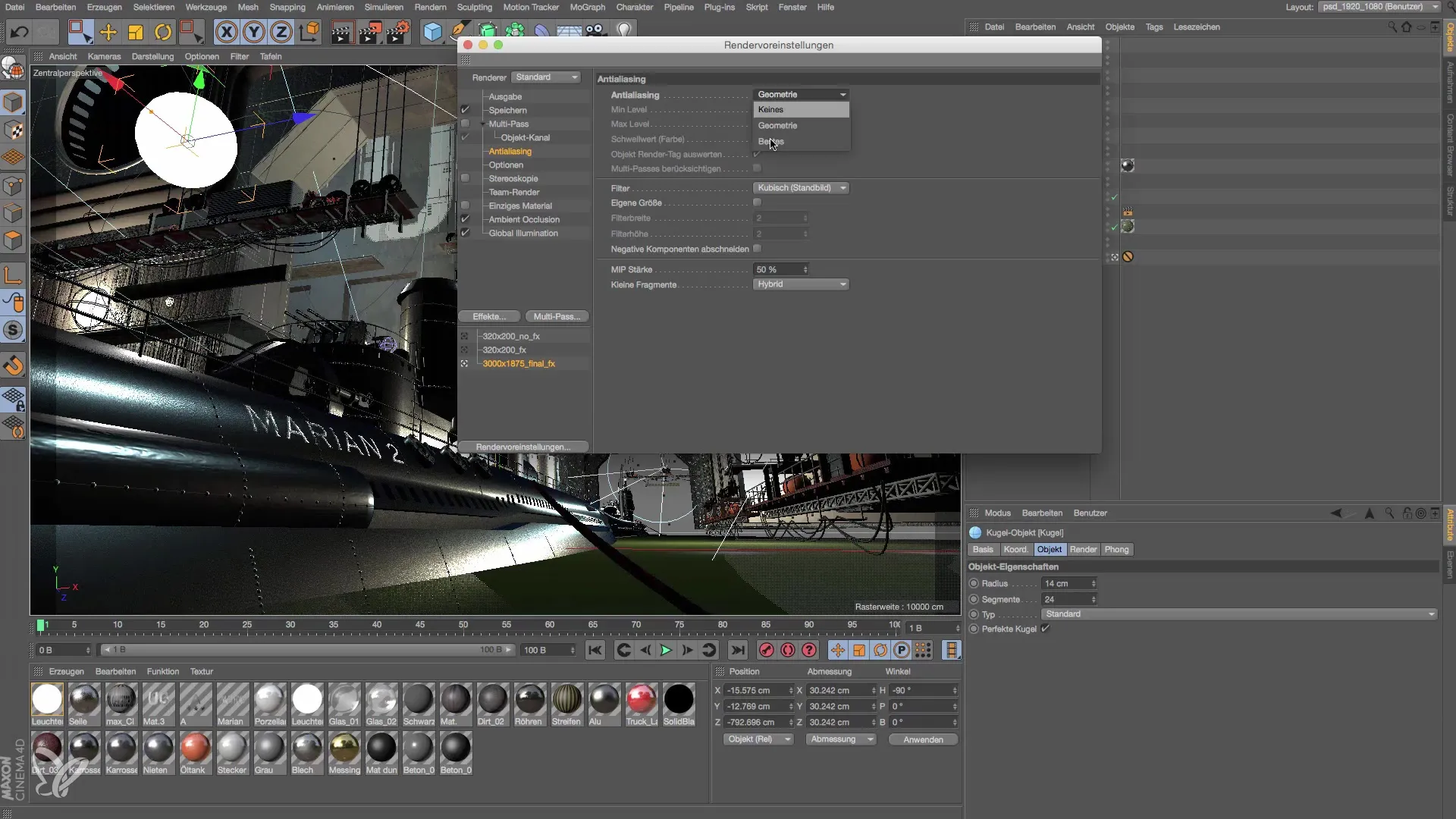
Шаг 5: Активируйте мультипасс
Установите флажок в поле "Мультипасс". Это позволит вам создать отдельные каналы для освещения, что может быть особенно полезно при последующем редактировании в Photoshop. Убедитесь, что вы правильно назначили идентификационный номер для каналов объектов.
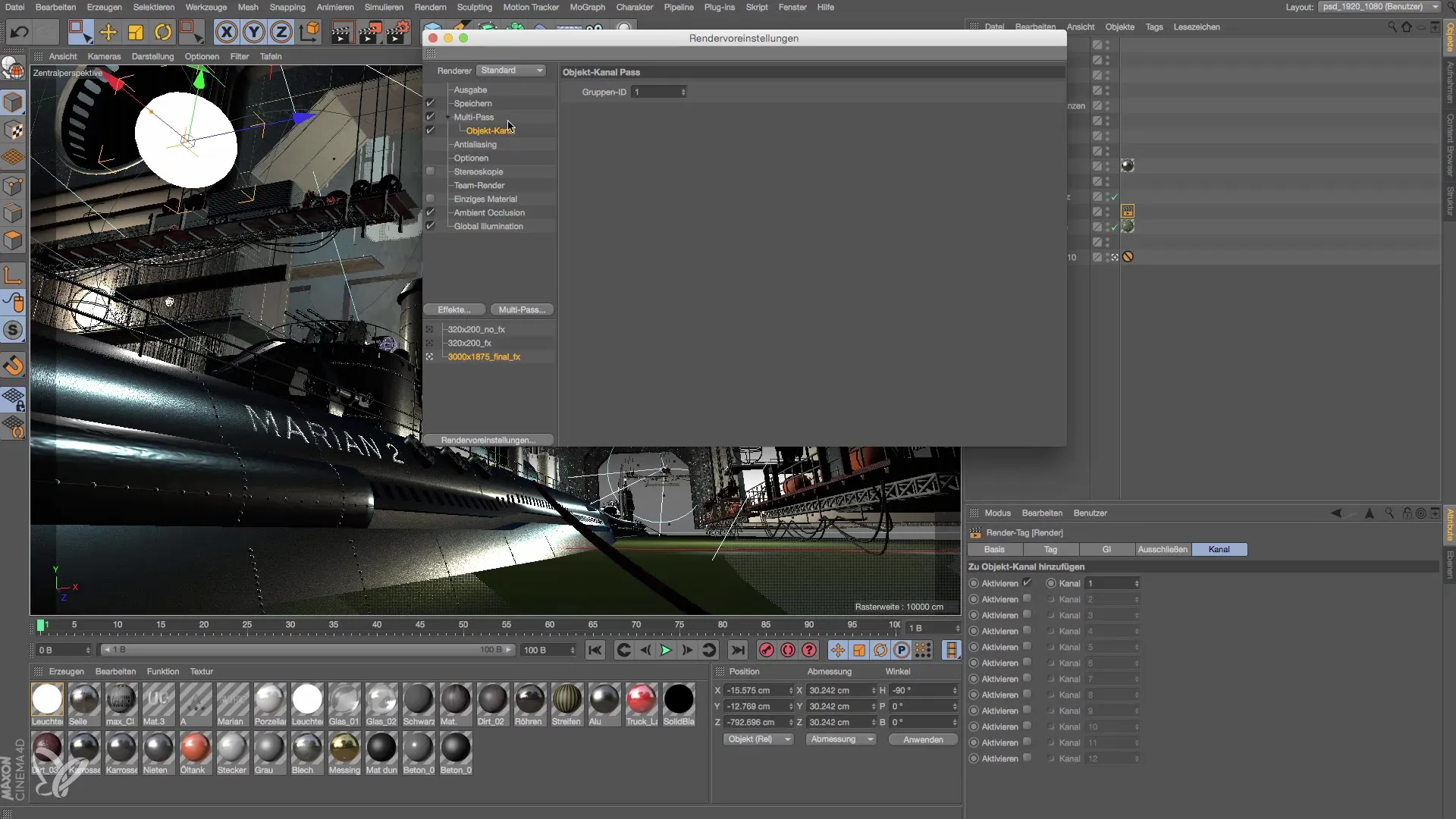
Шаг 6: Проверка света и создание каналов
Проверьте источники света и создайте необходимые каналы. Для каждого источника света в Photoshop будет создано три отдельных слоя: диффузный канал, блики и тени. Эти слои появятся в группе, названной по имени каждого источника света.
Шаг 7: Добавьте смешанные каналы
Чтобы завершить настройки рендеринга, создайте смешанные каналы. Они позволяют сохранять дополнительные эффекты, такие как отражения, в отдельных каналах, что значительно улучшает редактирование в Photoshop.
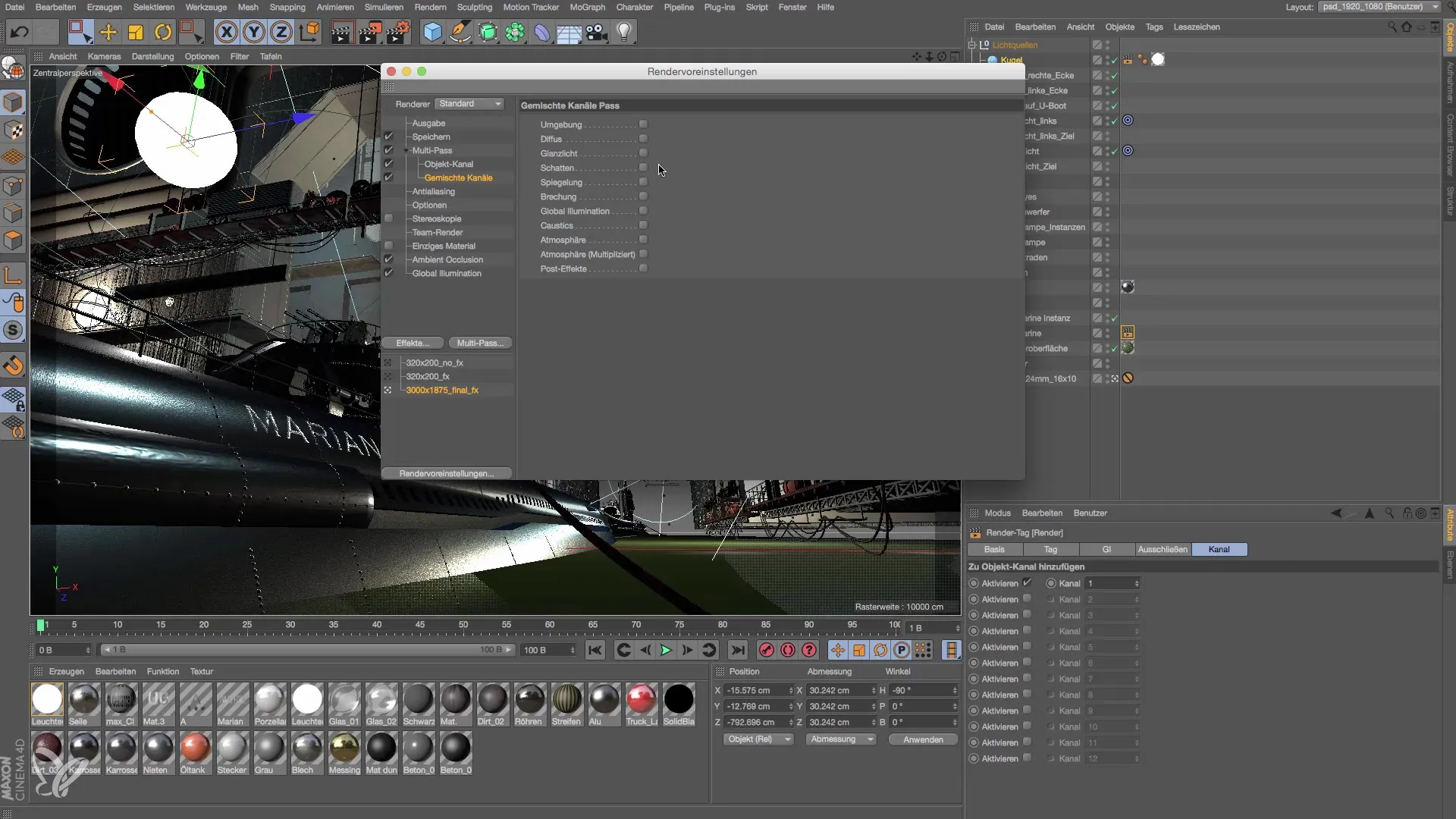
Шаг 8: Окончательные настройки и рендеринг
Убедитесь, что все необходимые настройки выполнены, а затем выполните рендеринг. Убедитесь, что ни один из необходимых каналов или эффектов не пропал, чтобы достичь оптимального результата.
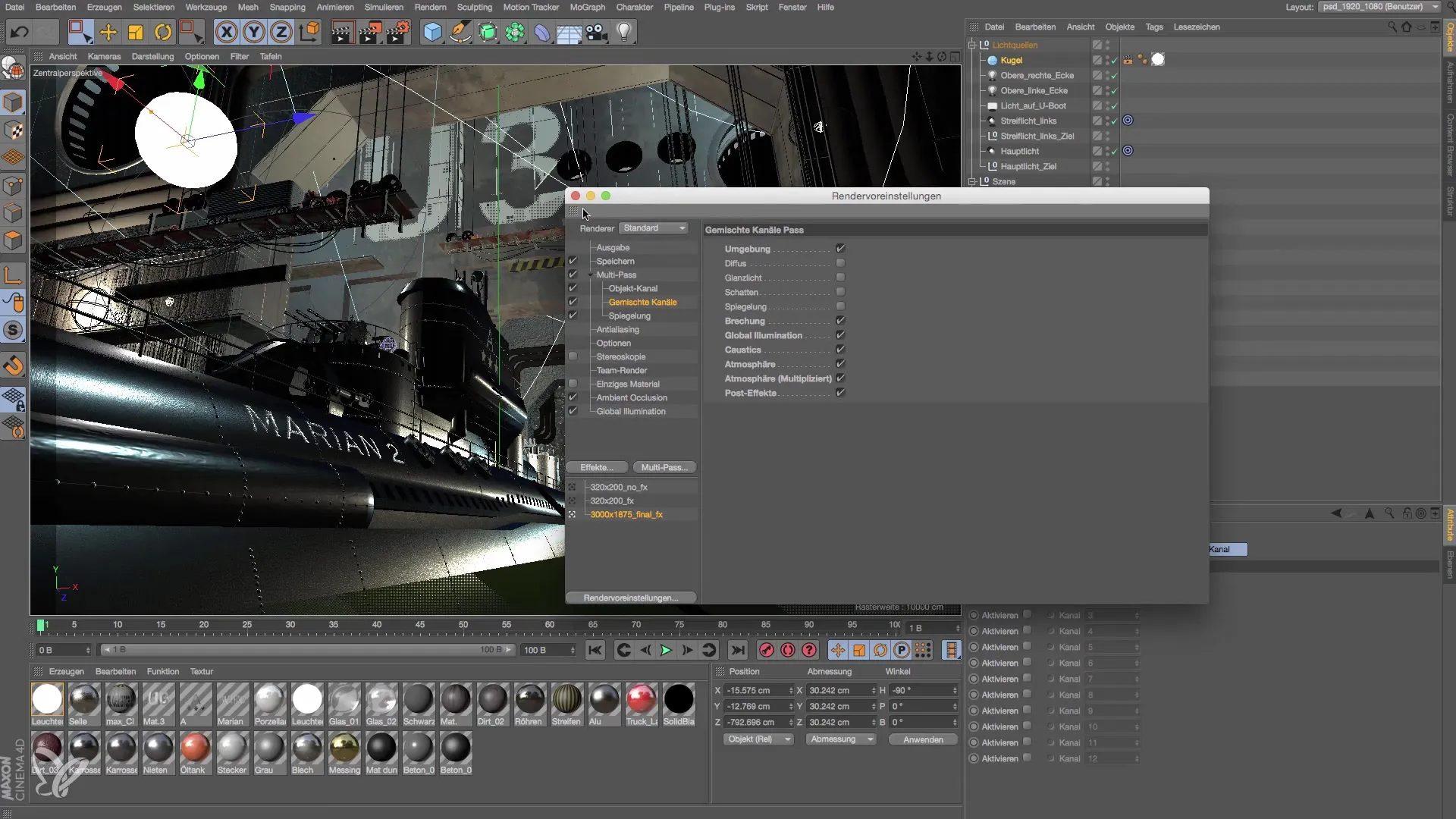
Резюме - Освещение в Cinema 4D: эффективные настройки рендеринга для Photoshop
В этом руководстве вы узнали, как настроить параметры рендеринга в Cinema 4D, чтобы эффективно работать в Photoshop. Оптимизировав размер изображения, настройки многопроходности и сглаживания, вы сможете обеспечить соответствие своей работы самым высоким стандартам.
Часто задаваемые вопросы
Как выбрать правильный размер изображения для рендеринга? Выберите ширину и высоту, которые сохраняют соотношение сторон, например 3000x1875.
Что такое Multipass и почему он важен?Multipass позволяет рендерить отдельные каналы для света, которые впоследствии можно редактировать в Photoshop.
Как настроить сглаживание в Cinema 4D?Измените настройку с "Геометрии" на "Лучшее", чтобы обеспечить максимальное качество изображения.


